Evernoteのノートを仲間にメールで送ろう
ノートの中身をそのままメールできること、ご存知ですか?
「知ってるけど具体的にどんな風になるのか分からなくて使ったことがない」という方。
分かりやすく画像を用意してるので参考にしてください。きっと知ってれば便利な機能です。
1.ノートをメールする場面っていつ?
例えば、Blogや本の執筆活動をなさってる方。Evernoteで書いて保存して、内容を編集者・ブログ運営者にメール送信すれば、めんどくさい添付メールをする必要がなくなります。
例えば、得意先への行き方をEvernoteで管理してるビジネスマン。同僚に得意先への行き方を聞かれたときも、自分のノートを同僚にメールすればもうOK。口で説明するより、地図を描くより100倍早くて正確に伝わります。
例えば、友達に「Evernoteの使い方を教えて」と言われた場合。ノートのメール先を友達のEvernoteメールアドレスにすれば、自分のノートの書式そのまま友達のEvernoteに保存できます。画面キャプチャとって見せるよりも簡単で分かりやすいです。
URL化して共有するのではなく、目的の人にだけノートを見せることができるのがポイントです。
2.ノートをメールで送ろう
画面はforWindowsです。android版もノートを長押しすることで同じようなことができます。
送りたいノートを右クリック→「共有」→「メールで送信」をクリック
宛先に相手のメールアドレスを入力。コピペなどで入力してください。
件名はデフォルトでノートタイトルになります。変更したい場合は件名を編集してください。
また一言メモを追加できます。
送信ボタンをクリックでOK。簡単ですね。
3.例えばGMailでノートを受け取った場合
こんな風にメールが届きます。
もちろん画像も表示OK。
また送信元メールアドレスはEvernote登録時のメールアドレスになります。
変更したい場合はforWindows上部メニューの「ヘルプ」→「アカウントページに移動」でEvernoteWEBにログインします。
「個人設定」→「メールアドレス」で変更してください。
ちなみに「お名前」はメール送信者名になります。都合の良いように入力してください。
4.例えばEvernoteでノートを受け取った場合
Evernoteの受信メールアドレス(@m.evernote.com)を指定した場合、
このようにEvernoteに直接ノートとして登録されます。
ちなみにメールアドレスの確認・リセットはアカウントページから。
「ユーザーサマリー」のコレですね。
5.複数のノートをまとめてメールしたい
こんな風にCTRL+クリックやSHIFT+クリックでまとめて選択して右クリック
「ノートをメールで送信」をクリック
宛先を入力する画面でこのようにノート数が表示されます。
確認してOKなら送信。
受信した側はこんな風に自動的にマージされたノートが表示されます。
ちなみに一言コメントは全文の手前に表示されます。
長くなってしまいましたが、やることは右クリックしてメール送信するだけです。目的の人にのみノートを見せることができる便利な機能です。ソーシャル化が進んできた中、意外に知られてない機能なので是非活用してみてください。
ありがとうございました。
他の方はこんな記事も読んでます
コメント
最近仕事の関係上facebookにログインしてる時間が長いです。そのためfacebookにご質問いただけるとハイスピードなレスポンスをお届けできると思います。
Evernoteのノートを仲間にメールで送ろう – ねこえば!Evernote(エバーノート)の便利な使い方 http://t.co/GvxV6KY
Leave a comment
Evernoteメールアドレスは使用しないでください。理由「外出先からメールでEvernoteにメモしよう」
スパムや宣伝防止のため、コメントは承認方式をとってます。そのためレスポンスが遅くなることもありますがご了承ください。
できればfacebookにご質問頂けると中の人の都合上、早く対応できると思います。ついでに「いいね!」押してくれると喜びます。


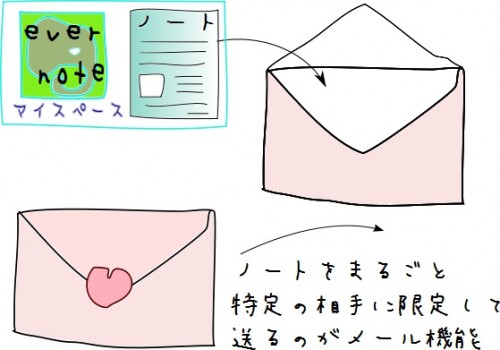
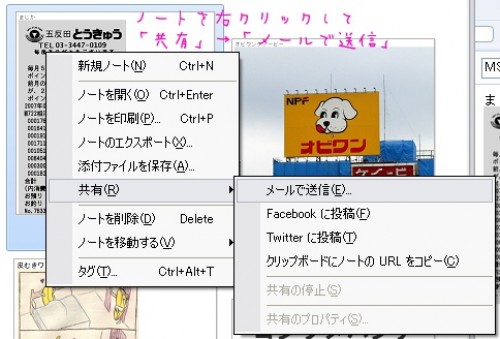
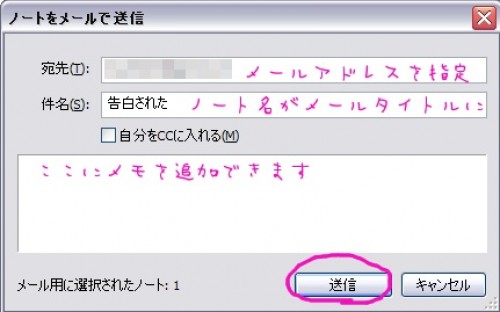

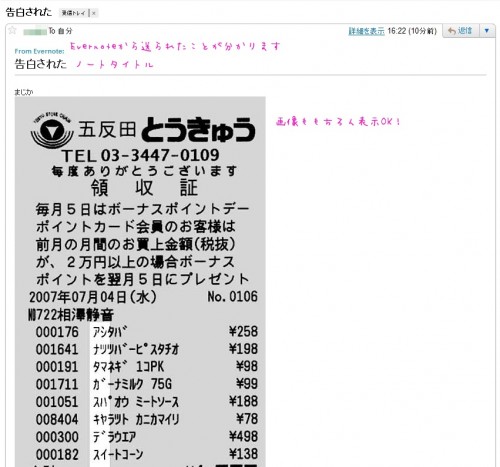
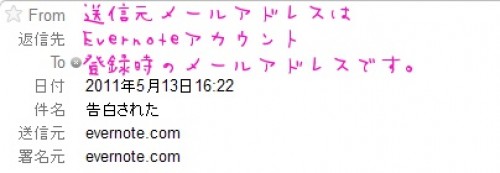
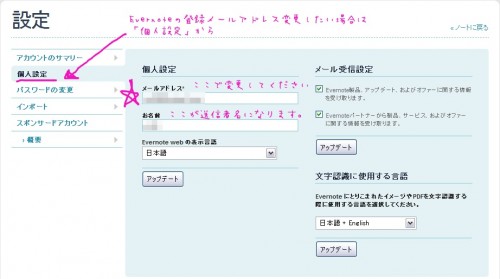
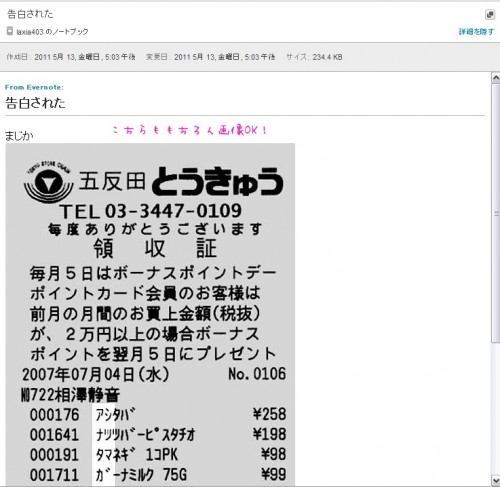
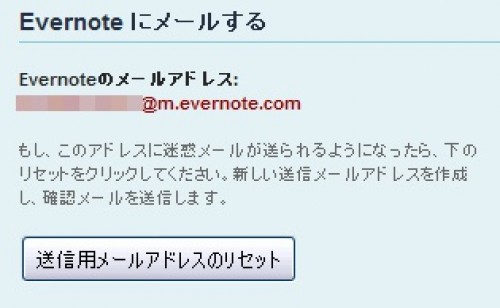
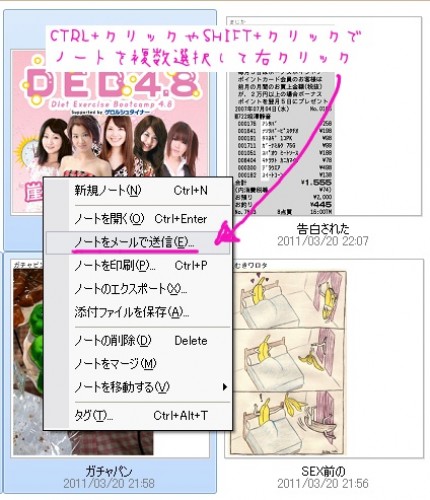
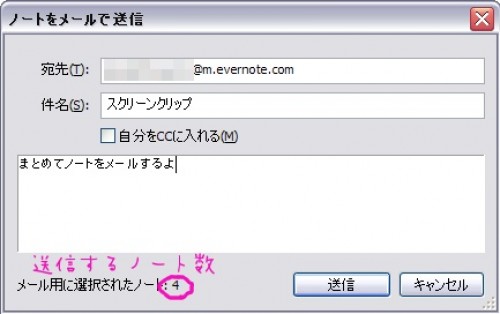
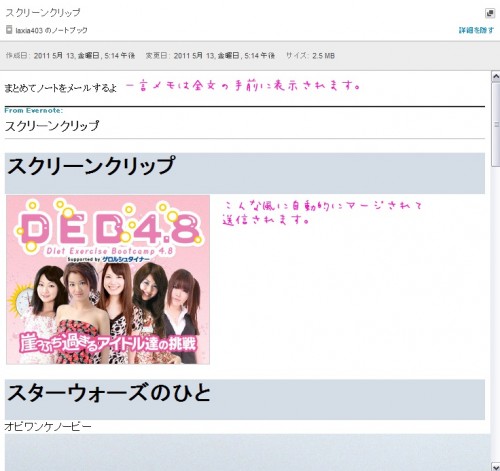













![【送料無料】EVERNOTE HACK [ 篠塚充 ]](http://hbb.afl.rakuten.co.jp/hgb/?pc=http%3a%2f%2fthumbnail.image.rakuten.co.jp%2f%400_mall%2fbook%2fcabinet%2f0897%2f9784863540897.jpg%3f_ex%3d128x128&m=http%3a%2f%2fthumbnail.image.rakuten.co.jp%2f%400_mall%2fbook%2fcabinet%2f0897%2f9784863540897.jpg%3f_ex%3d80x80)
![【送料無料】EVERNOTE Perfect GuideBook [ 田口和裕 ]](http://hbb.afl.rakuten.co.jp/hgb/?pc=http%3a%2f%2fthumbnail.image.rakuten.co.jp%2f%400_mall%2fbook%2fcabinet%2f7958%2f9784881667958.jpg%3f_ex%3d128x128&m=http%3a%2f%2fthumbnail.image.rakuten.co.jp%2f%400_mall%2fbook%2fcabinet%2f7958%2f9784881667958.jpg%3f_ex%3d80x80)
![【送料無料】EVERNOTE(活用編) [ 小暮正人 ]](http://hbb.afl.rakuten.co.jp/hgb/?pc=http%3a%2f%2fthumbnail.image.rakuten.co.jp%2f%400_mall%2fbook%2fcabinet%2f8443%2f84432881.jpg%3f_ex%3d128x128&m=http%3a%2f%2fthumbnail.image.rakuten.co.jp%2f%400_mall%2fbook%2fcabinet%2f8443%2f84432881.jpg%3f_ex%3d80x80)
![【送料無料】EVERNOTE「超」仕事術 [ 倉下忠憲 ]](http://hbb.afl.rakuten.co.jp/hgb/?pc=http%3a%2f%2fthumbnail.image.rakuten.co.jp%2f%400_mall%2fbook%2fcabinet%2f0729%2f9784863540729.jpg%3f_ex%3d128x128&m=http%3a%2f%2fthumbnail.image.rakuten.co.jp%2f%400_mall%2fbook%2fcabinet%2f0729%2f9784863540729.jpg%3f_ex%3d80x80)
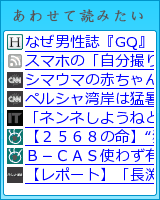
Evernoteのノートを仲間にメールで送ろう http://bit.ly/kQgiHZ